티스토리는 기본적으로 다음 검색 엔진에 노출이 됩니다. 하지만 블로그의 활성화 및 수익연계를 위해서는 많은 검색엔진으로부터 유입이 되도록 노력해야 합니다. 그러기 위해서는 국내 대형 포털 사이트인 네이버 검색엔진 결과에 유입시키도록 하는 것이 좋은데 그러기 위해서는 몇 가지 절차를 통해서 진행해야 합니다. 오늘은 티스토리 블로그를 네이버 검색엔진에 유입시키는 방법을 알려드리겠습니다. 우선 진행하시기 전에 네이버 회원이 아니시면 회원 가입부터 하시길 바랍니다. 내용이 복잡하지 않으니 차근차근 따라하시면 쉽게 진행하실 수 있답니다.
1. 네이버 서치 어디바이저 접속
직접 검색을 하셔도 되고 searchadvisor.naver.com 로 접속하셔도 됩니다.
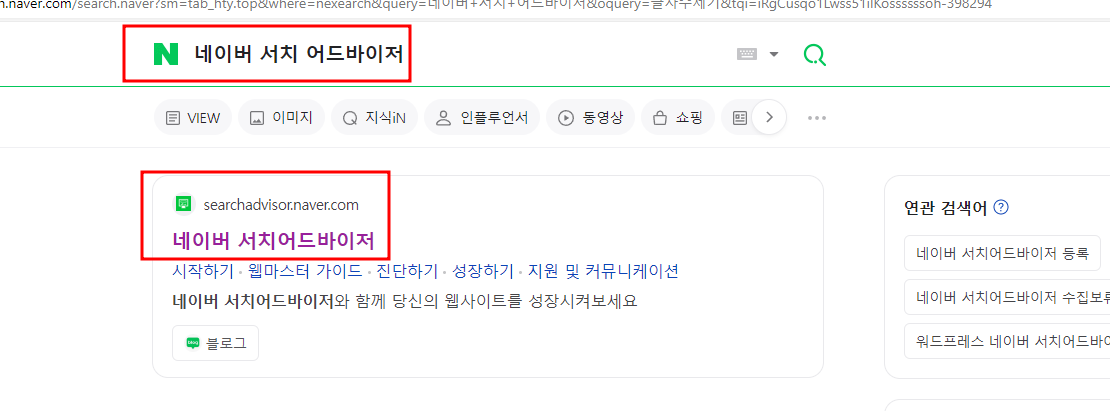
2. 웹마스터 도구 메뉴 클릭
상단 우측에 웹마스터 도구를 클릭합니다. 만약 네이버 로그인이 안되어있으시면 로그인을 하셔야 합니다. 네이버 회원에게만 서치 어드바이스 기능을 쓸 수 있도록 해주고 있으니 참고하세요.
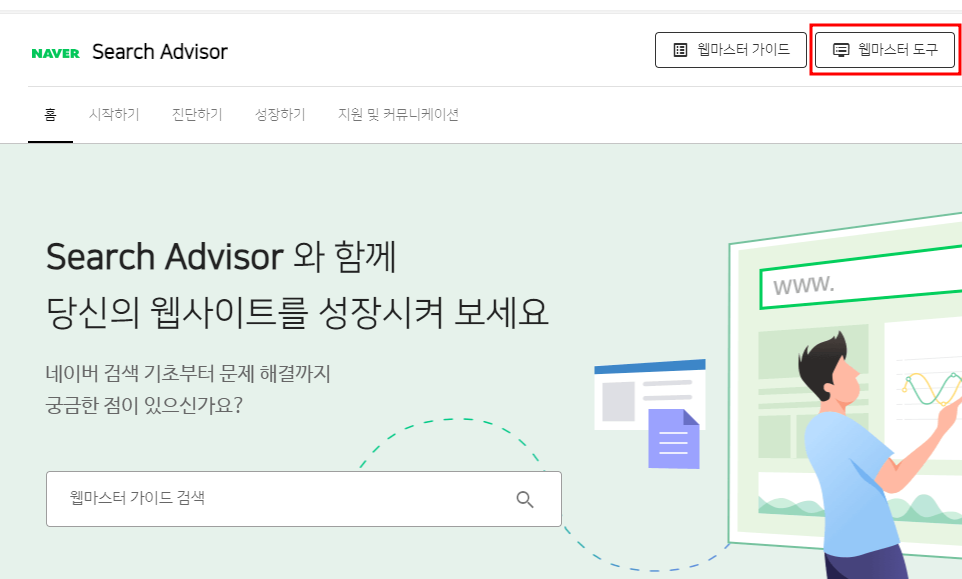
3. 사이트 등록
아래와 같이 본인 티스토리 메인 URL을 입력하고 엔터를 누릅니다.
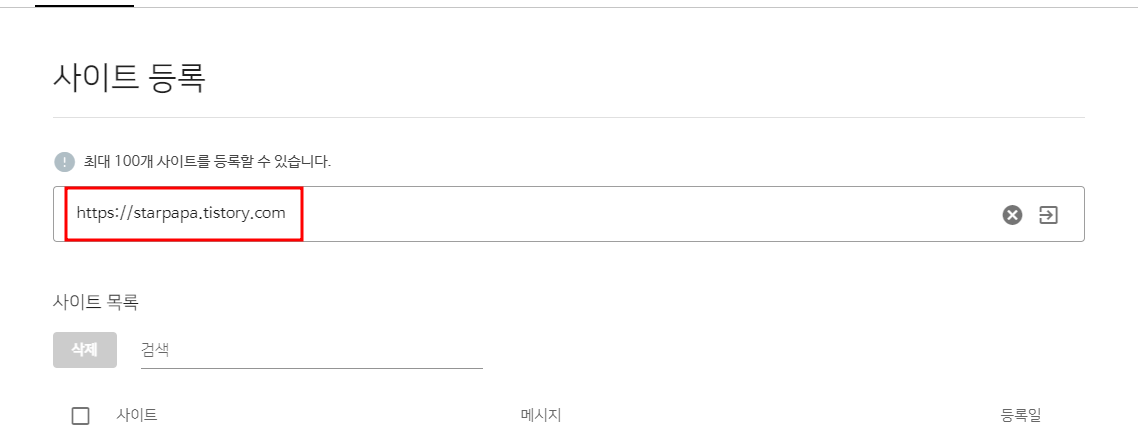
4. 사이트 소유확인
거의 완료되었으니 조금만 더 따라 하시면 됩니다. 아래와 같이 사이트 소유 확인이라는 페이지가 뜨면 HTML 태그를 선택하시고 하단에 HTML 코드가 있는데 복사를 해둡니다. 네이버 어드바이저 화면은 티스토리 HTML 작업 후에 돌아와서 인증 완료해야 하니 화면을 닫지 않고 잠시 그대로 둡니다.
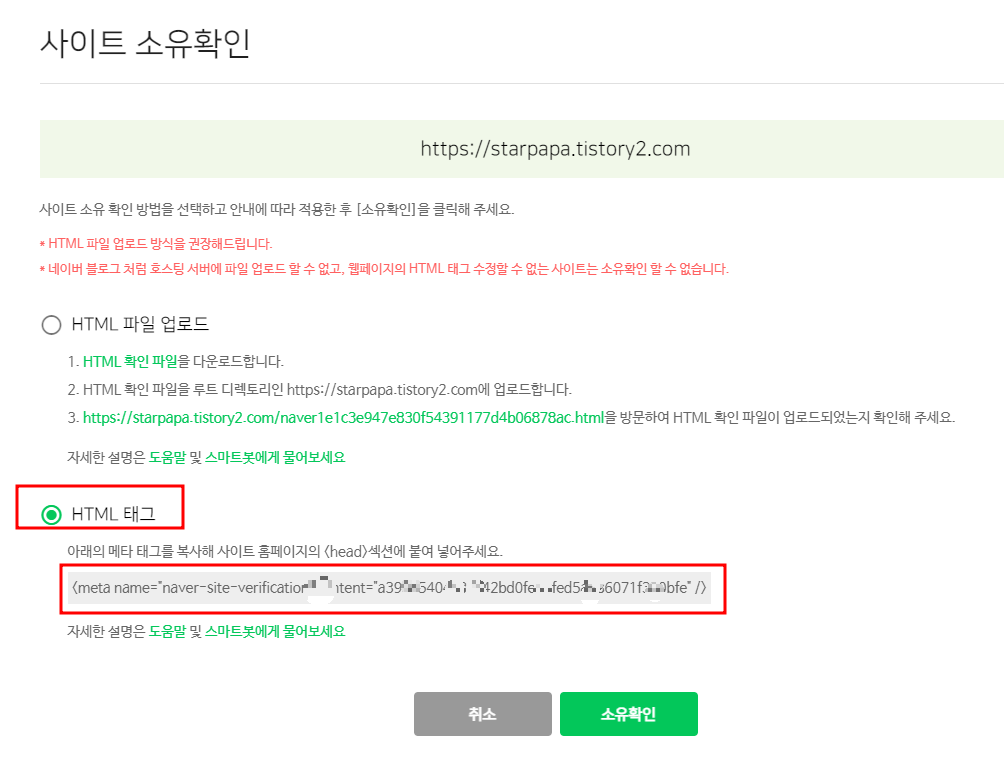
5. 본인의 티스토리 꾸미기로 이동
본인의 티스토리 메인 스킨에 위 테그를 <head> 섹션 내에 붙여 넣기 해야 하는데요. 우선 본인 티스토리 설정으로 가셔서 좌측 꾸미기 하단에 스킨 편집을 누릅니다.
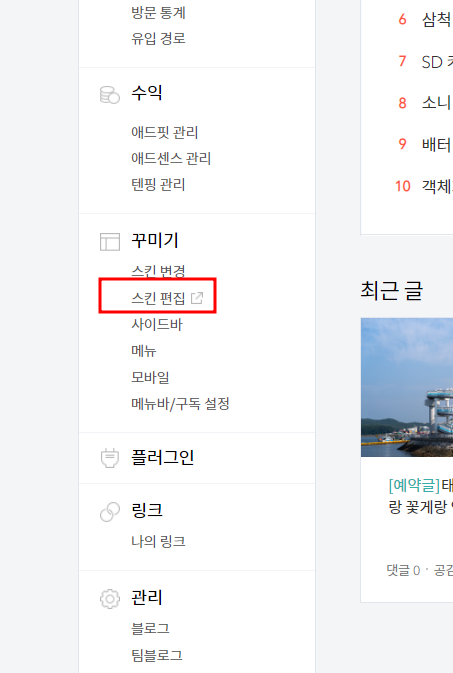
5. HTML 편집
스킨 편집 페이지에서 우측 상단에 html 편집 버튼을 누릅니다.
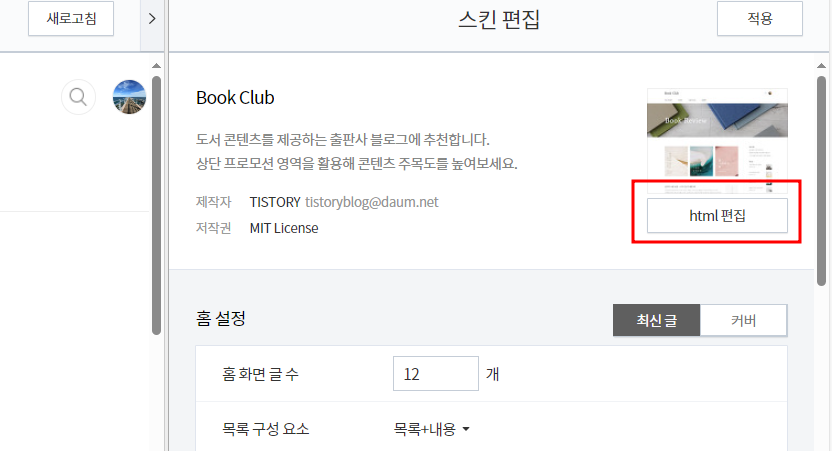
6. 테그 입력
<html> 섹션 아래에 네이버 어드바이저에서 복사해 온 태그를 붙여 넣기 합니다. 그런 다음에 우측 상단에 적용 버튼을 눌러서 저장합니다. 이제 티스토리에서의 작업은 완료되었습니다.
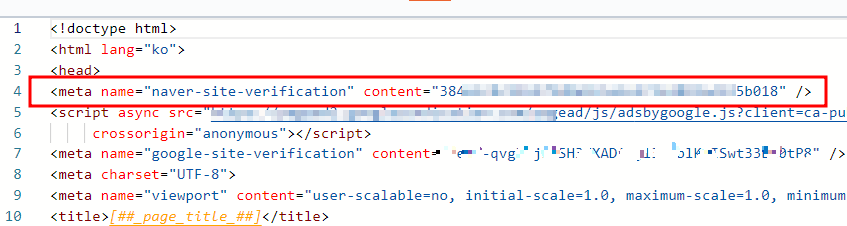
7. 네이버 어드바이저에서 최종 소유확인
네이버 어드바이저로 다시 돌아간다음에 하단에 소유확인 버튼을 누르고 인증하면 끝납니다.
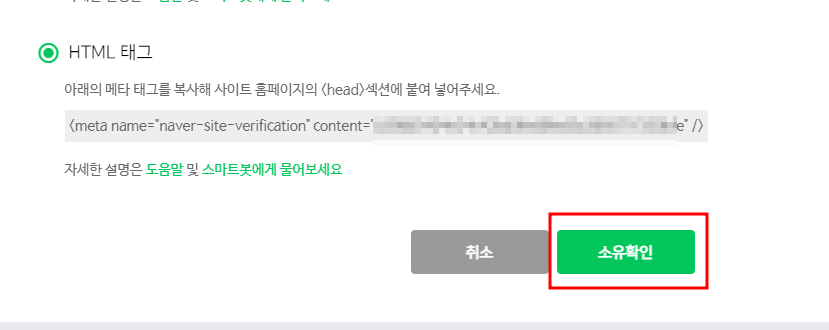
소유확인이 완료되면 아래와 같이 사이트 목록에 등록한 티스토리 URL이 보일 것입니다. 이렇게 되면 이제부터 네이버 검색결과에 본인의 티스토리 포스팅 항목이 노출되기 시작합니다. 그렇다고 바로 되는 것은 아니니 기다리면 서서히 검색 유입이 될 것입니다. 참고로 사이트는 100개 까지 등록할 수 있으니 여러개의 티스토리 블로그를 관리하신 다면 충분히 사이트를 모두 등록하실 수 있으실 겁니다.
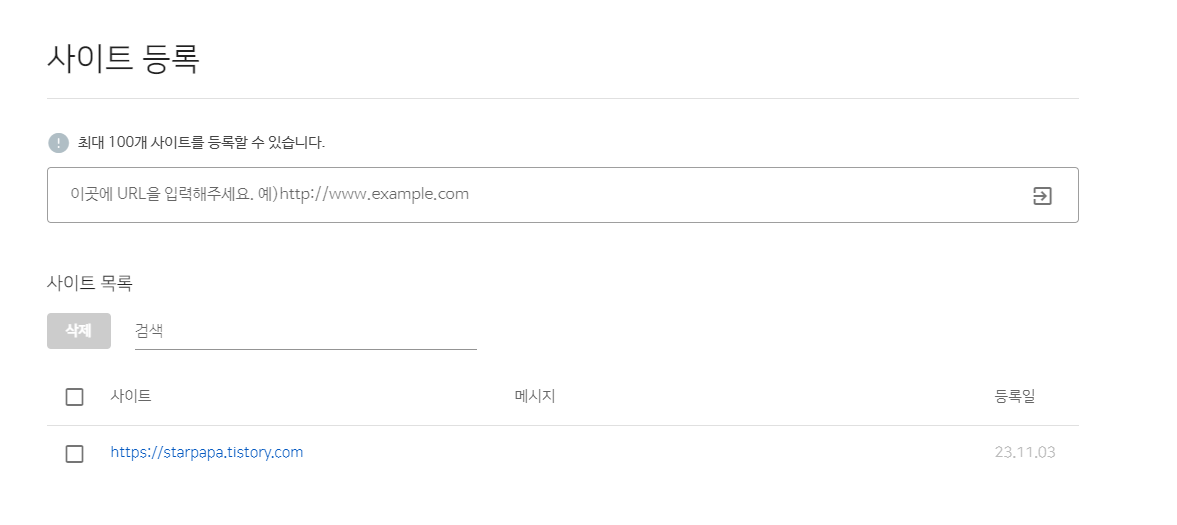
마지막으로 본인 티스토리 포스팅에 검색 유입이 어디에서 진행되었는지 알 수 있는 방법은 관리페이지에서 통계 메뉴 내에 방문 통계로 알 수 있는데요. 이는 네이버 블로그에서도 비슷하게 제공하고 있는 기능입니다.
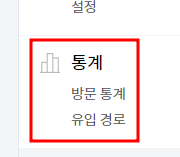
해당 메뉴로 들어가보면 일자별이나 월별이나 게시된 포스팅 별로 검색유입 현황을 알 수 있게 됩니다.
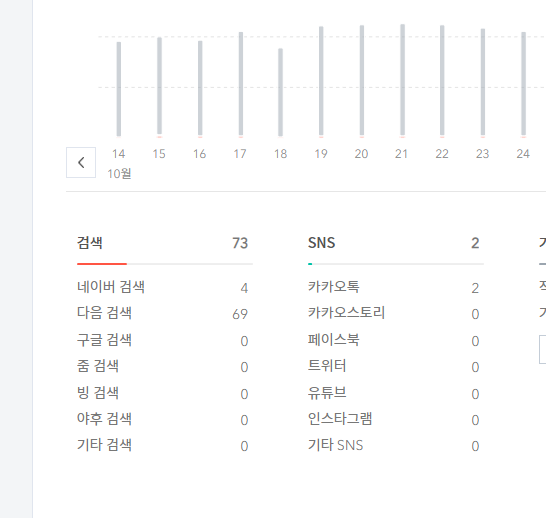
본 포스팅으로 조금이나마 검색 유입을 늘리길 바라며 즐거운 블로그 활동이 되시길 바랍니다.
티스토리는 기본적으로 다음 검색 엔진에 노출이 됩니다. 하지만 블로그의 활성화 및 수익연계를 위해서는 많은 검색엔진으로부터 유입이 되도록 노력해야 합니다. 그러기 위해서는 국내 대형 포털 사이트인 네이버 검색엔진 결과에 유입시키도록 하는 것이 좋은데 그러기 위해서는 몇 가지 절차를 통해서 진행해야 합니다. 오늘은 티스토리 블로그를 네이버 검색엔진에 유입시키는 방법을 알려드리겠습니다. 우선 진행하시기 전에 네이버 회원이 아니시면 회원 가입부터 하시길 바랍니다. 내용이 복잡하지 않으니 차근차근 따라하시면 쉽게 진행하실 수 있답니다.
'IT, 컴퓨터' 카테고리의 다른 글
| [C#] 반복문 속도 비교 for, while, foreach 성능 테스트 (100) | 2023.11.06 |
|---|---|
| [C#] 에라토스테네스의 체 알고리즘을 이용한 소수 찾기, 다중 for문과 속도 비교 (80) | 2023.11.05 |
| OTT(Over-the-Top) 서비스 종류와 특징 (77) | 2023.11.03 |
| 온라인 게임의 탄생과 한국의 온라인 게임에 대해서 (74) | 2023.11.02 |
| 시티즌 디벨로퍼(Citizen Developer), 시민개발자에 대해서 (55) | 2023.11.01 |



